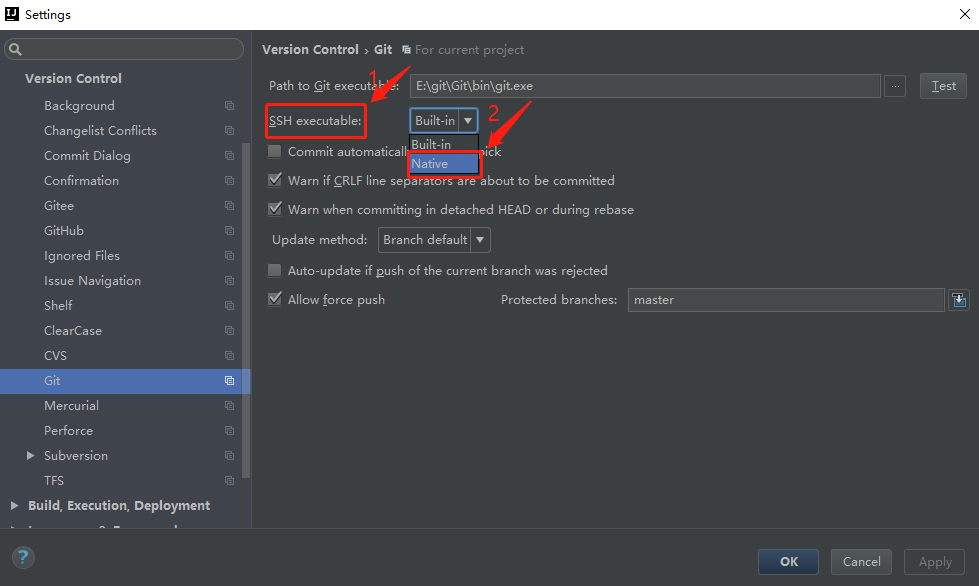下面步骤的三个前提条件:安装git 安装idea 注册github账号
步骤一、绑定我的github账号与我的计算机
绑定我的github账号与我的计算机之后,便能很方便地上传或者更新我的代码,这需要我的计算机生成一个ssh key(密钥),然后将这个ssh key输入到我的github账号中。
1、启动git-bash.exe:
在git的安装目录下找到 git-bash.exe,双击打开,如下图所示:
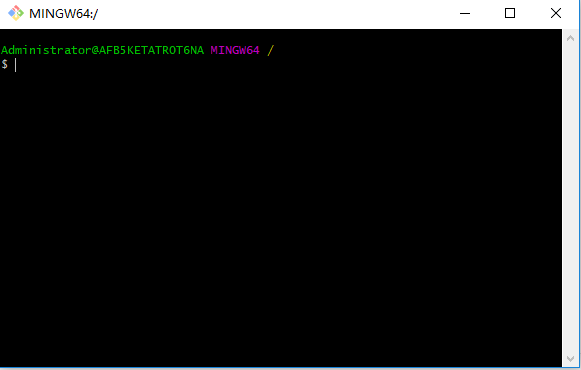
其中,绿色的Adminstrator是我的计算机的名称,AFB5KETATR0T6NA是我的计算机的型号,有些人的计算机型号是中文所以显示出来是乱码,不用担心,不会影响后期的操作。
2、获取属于当前计算机的密钥:
在窗口中输入以下命令:
$ ssh-keygen -t rsa -C "[email protected]" //[email protected]替换成自己在github上注册的邮箱
之后会有一些简单的让你确认的操作,之后让你会提示操作路径、密码等等,一般情况下就直接按回车一路过就可以。

如果出现了这个界面,就说明当前计算机的密匙已经成功创建了。现在需要去它刚刚显示的存储位置打开它,把其中的内容复制出来。
3、将密码输入到我的github账号:
按照窗口的提示:

可以找到密钥的存储路径,找到文件格式为pub的文件
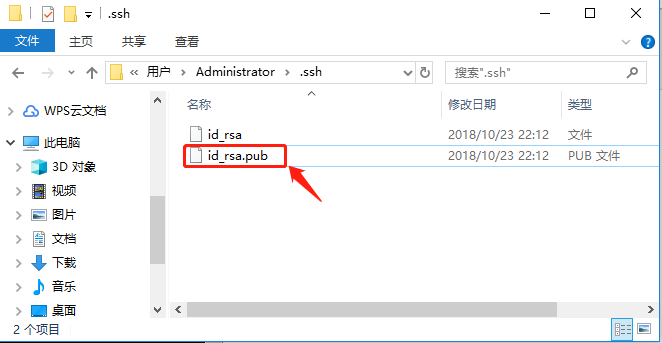
用记事本打开它。
进入我的github账号,单机右上角我的头像,进入Settings:

进入SSH and GPG keys,点绿色的 New SSH key:
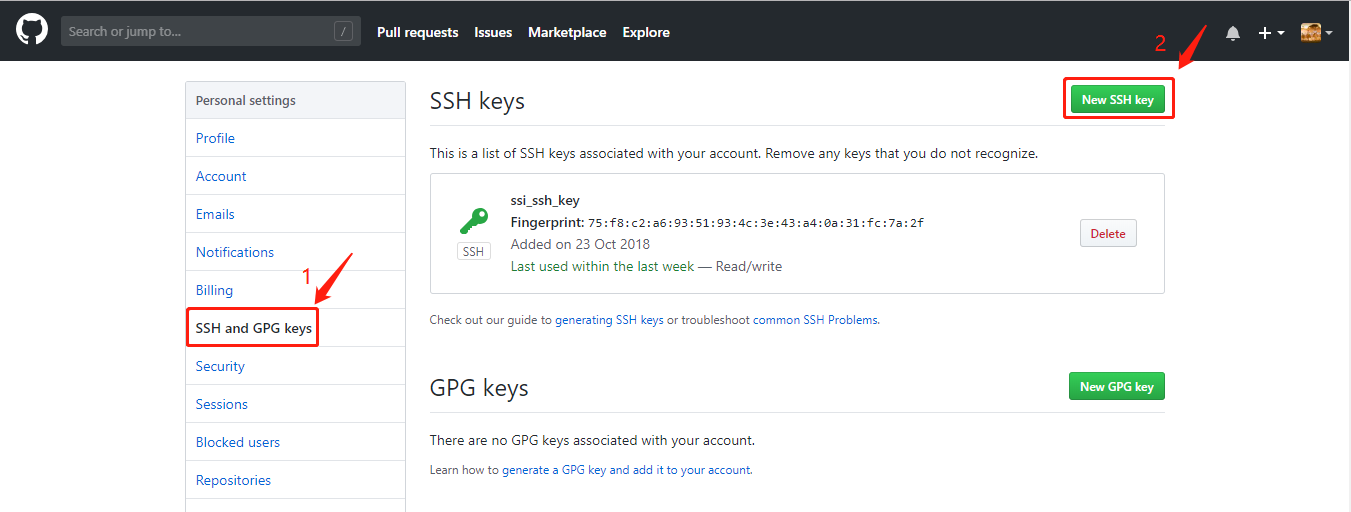
出现下图:
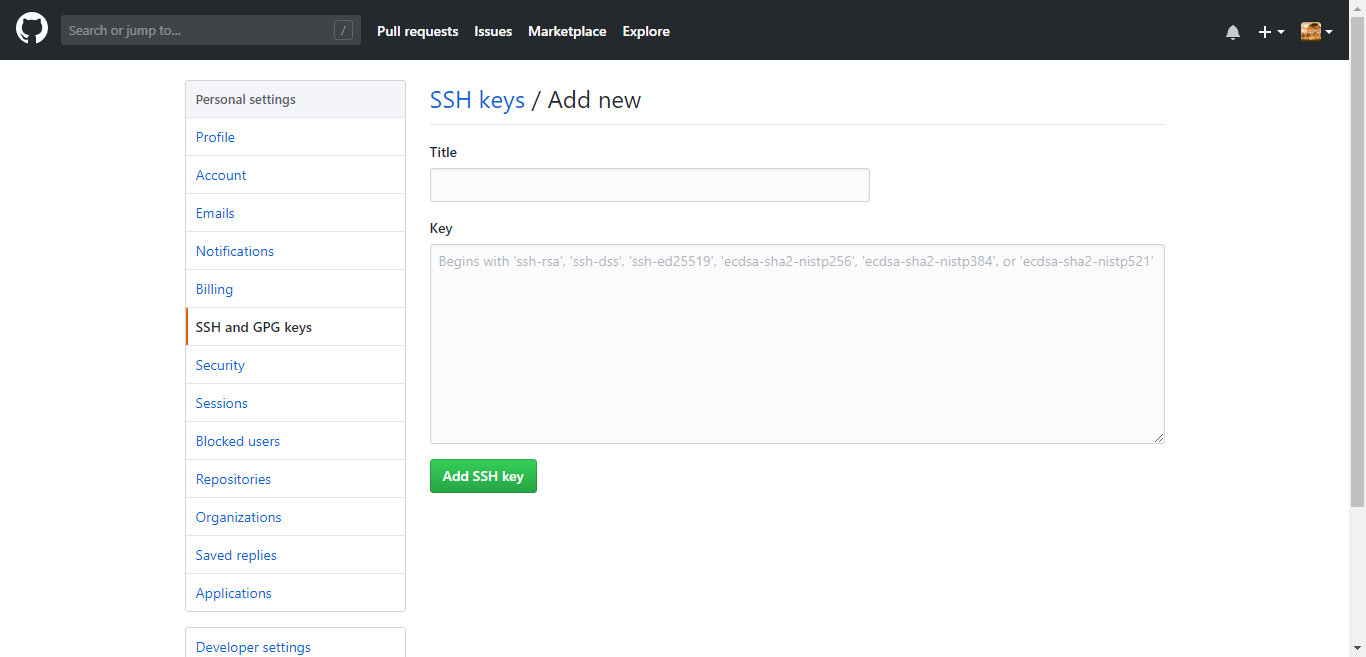
Title自己看着命名,将密钥复制进Key中,然后点下面的Add SHH key按钮,便能成功添加属于当前计算机的密钥,这样当前计算机便能和我的github账号绑定了。
步骤二、用idea上传或更新github上的项目:
1、进入idea的 Settings -> Version Control -> Github:
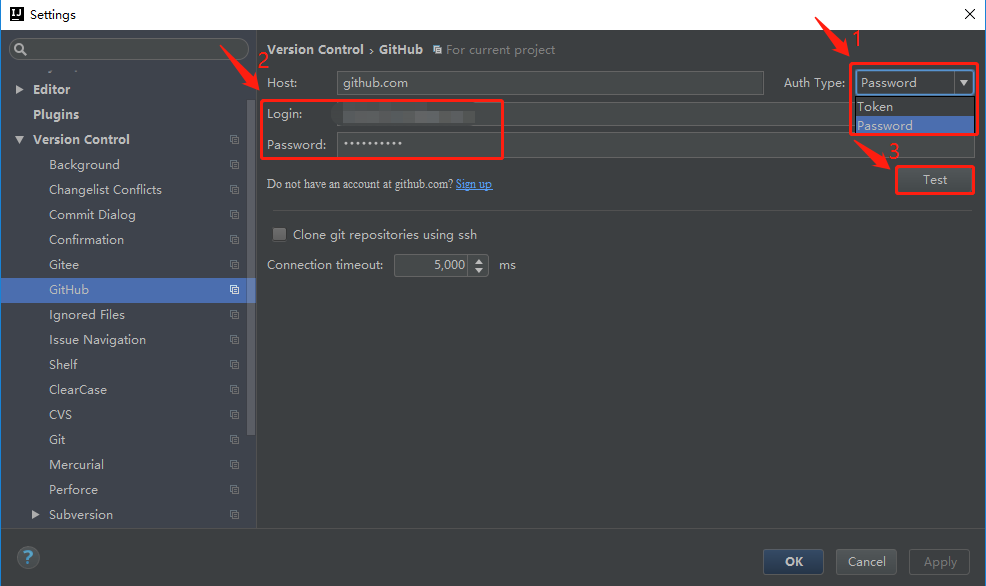
Auth Type选Password,Login处填在github上注册的账号,Password处填上对应的密码,之后点Test按钮,如果出现下图,则表示已经连接上我的github账户:
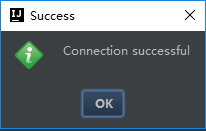
2、如果要将当前项目分享到github上,则:
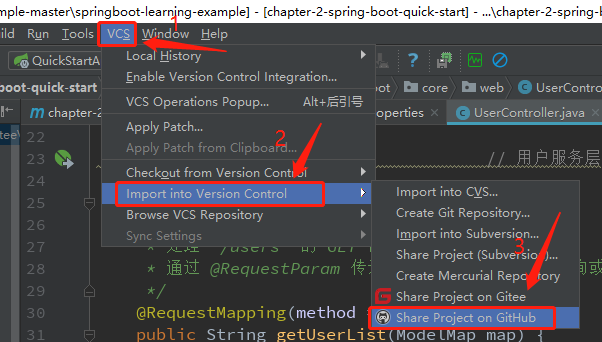
3、如果要将github上的项目check out下来,则:

出现下图:
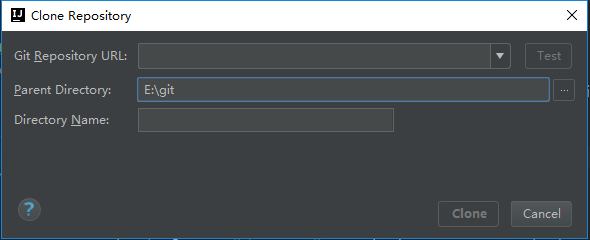
打开github上要检出的项目,如下图:

将箭头3处的ssh路径,复制到上图的URL中,就能检出了。
补充(这应该在安装完Git之后立即配置):
如果检出失败,idea右下角出现这个提示:
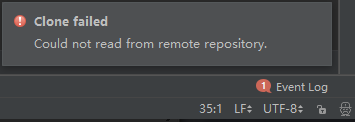
进入idea的Settings -> Version Control -> Git:
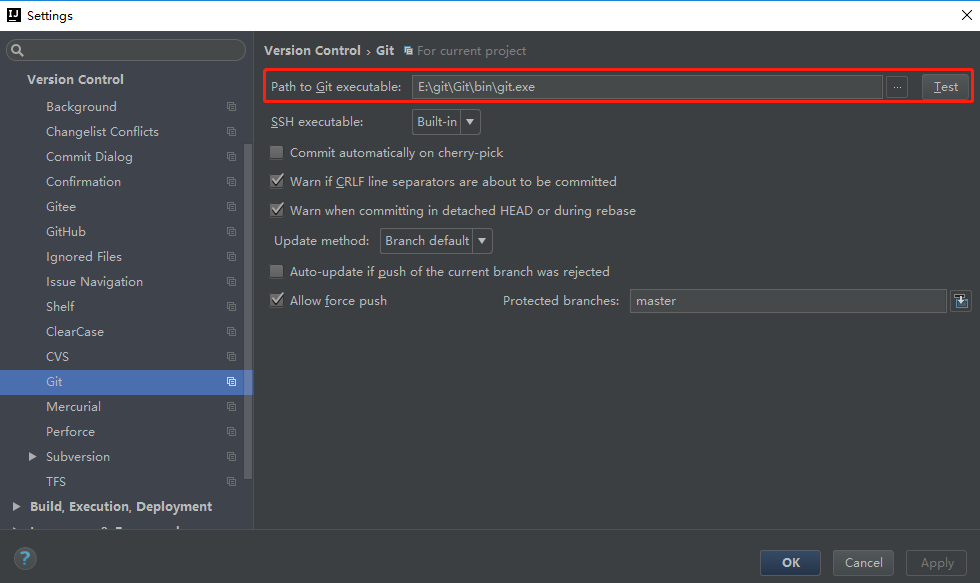
此处配一下Git的路径,然后点Test,如果出现下图,表示Git配置成功:
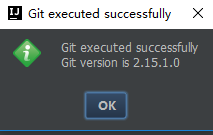
SSH executable选择Native,授权给github